이 제어를 수정하면 이 페이지는 자동으로 업데이트됩니다.
Motion 사용 설명서
- 환영합니다
- 새로운 기능
-
- 생성기 사용 개요
- 생성기 추가하기
-
- 이미지 생성기 개요
- 커스틱 생성기
- 셀룰러 생성기
- 체커보드 생성기
- 구름 생성기
- 색입체 생성기
- 물방울 무늬의 동심원 모양 생성기
- 동심원 모양 생성기
- 그라디언트 생성기
- 그리드 생성기
- 일본풍 패턴 생성기
- 렌즈 플레어 생성기
- 만화 선 생성기
- 막 생성기
- 노이즈 생성기
- 단색 광선 생성기
- 옵 아트 1 생성기
- 옵 아트 2 생성기
- 옵 아트 3 생성기
- 겹쳐진 원 생성기
- 방사형 막대 생성기
- 부드러운 그라디언트 생성기
- 나선형 생성기
- 나선 효과 그리기 생성기
- 나선 효과 그리기 온스크린 컨트롤 사용하기
- 별 생성기
- 스트라이프 생성기
- 햇살 생성기
- Truchet 타일 생성기
- 이색 광선 생성기
- 수정된 생성기 저장하기
- 용어집
- 저작권

Motion 오디오 출력 채널 선택하기
두 개 이상의 오디오 트랙으로 작업하는 경우 어떤 트랙을 어떤 출력 채널에 할당할지 조절하거나 모노 트랙에서 고유한 다중 채널 파일을 생성할 수 있습니다.
중요사항: Motion에서 다중 채널 오디오를 내보내려면 먼저 오디오 트랙 출력을 5.1 서라운드로 설정해야 합니다. 그런 다음 최대 6채널의 모노 오디오를 내보낼 수 있습니다. 오디오만 내보내기의 내용을 참조하십시오.
출력 채널 설정 또는 변경하기
Motion에서 다음 중 하나를 수행하십시오.
특정 오디오 트랙에 대한 채널 설정: 오디오 목록에서 오디오 트랙용 출력 채널 팝업 메뉴를 클릭합니다.
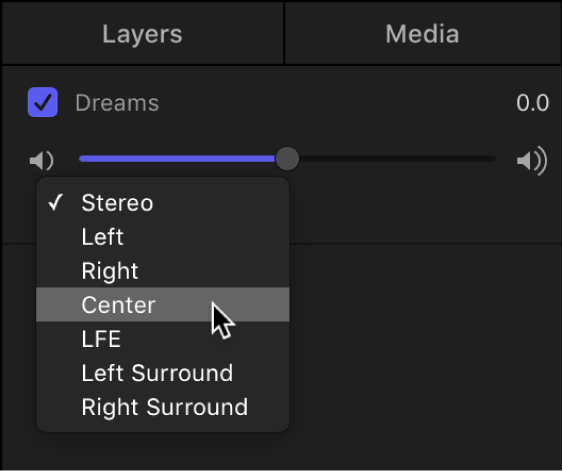
오디오 트랙 출력 채널 설정: 오디오 목록의 오디오 트랙 출력 영역에서 출력 채널 팝업 메뉴를 클릭한 다음 5.1 서라운드 또는 스테레오를 선택합니다.
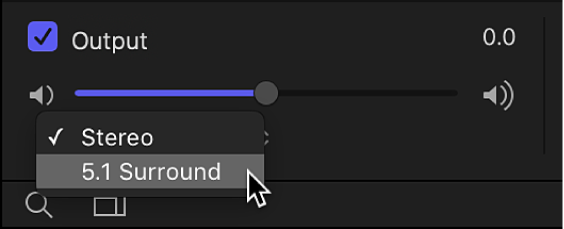
설명서 다운로드: PDF
피드백을 보내 주셔서 감사합니다.